安装好后打开树莓派
执行fdisk -l
root@raspberrypi:~# fdisk -l
Disk /dev/ram0: 4 MiB, 4194304 bytes, 8192 sectors
Units: sectors of 1 * 512 = 512 bytes
Sector size (logical/physical): 512 bytes / 4096 bytes
I/O size (minimum/optimal): 4096 bytes / 4096 bytes
Disk /dev/ram1: 4 MiB, 4194304 bytes, 8192 sectors
Units: sectors of 1 * 512 = 512 bytes
Sector size (logical/physical): 512 bytes / 4096 bytes
I/O size (minimum/optimal): 4096 bytes / 4096 bytes
Disk /dev/ram2: 4 MiB, 4194304 bytes, 8192 sectors
Units: sectors of 1 * 512 = 512 bytes
Sector size (logical/physical): 512 bytes / 4096 bytes
I/O size (minimum/optimal): 4096 bytes / 4096 bytes
Disk /dev/ram3: 4 MiB, 4194304 bytes, 8192 sectors
Units: sectors of 1 * 512 = 512 bytes
Sector size (logical/physical): 512 bytes / 4096 bytes
I/O size (minimum/optimal): 4096 bytes / 4096 bytes
Disk /dev/ram4: 4 MiB, 4194304 bytes, 8192 sectors
Units: sectors of 1 * 512 = 512 bytes
Sector size (logical/physical): 512 bytes / 4096 bytes
I/O size (minimum/optimal): 4096 bytes / 4096 bytes
Disk /dev/ram5: 4 MiB, 4194304 bytes, 8192 sectors
Units: sectors of 1 * 512 = 512 bytes
Sector size (logical/physical): 512 bytes / 4096 bytes
I/O size (minimum/optimal): 4096 bytes / 4096 bytes
Disk /dev/ram6: 4 MiB, 4194304 bytes, 8192 sectors
Units: sectors of 1 * 512 = 512 bytes
Sector size (logical/physical): 512 bytes / 4096 bytes
I/O size (minimum/optimal): 4096 bytes / 4096 bytes
Disk /dev/ram7: 4 MiB, 4194304 bytes, 8192 sectors
Units: sectors of 1 * 512 = 512 bytes
Sector size (logical/physical): 512 bytes / 4096 bytes
I/O size (minimum/optimal): 4096 bytes / 4096 bytes
Disk /dev/ram8: 4 MiB, 4194304 bytes, 8192 sectors
Units: sectors of 1 * 512 = 512 bytes
Sector size (logical/physical): 512 bytes / 4096 bytes
I/O size (minimum/optimal): 4096 bytes / 4096 bytes
Disk /dev/ram9: 4 MiB, 4194304 bytes, 8192 sectors
Units: sectors of 1 * 512 = 512 bytes
Sector size (logical/physical): 512 bytes / 4096 bytes
I/O size (minimum/optimal): 4096 bytes / 4096 bytes
Disk /dev/ram10: 4 MiB, 4194304 bytes, 8192 sectors
Units: sectors of 1 * 512 = 512 bytes
Sector size (logical/physical): 512 bytes / 4096 bytes
I/O size (minimum/optimal): 4096 bytes / 4096 bytes
Disk /dev/ram11: 4 MiB, 4194304 bytes, 8192 sectors
Units: sectors of 1 * 512 = 512 bytes
Sector size (logical/physical): 512 bytes / 4096 bytes
I/O size (minimum/optimal): 4096 bytes / 4096 bytes
Disk /dev/ram12: 4 MiB, 4194304 bytes, 8192 sectors
Units: sectors of 1 * 512 = 512 bytes
Sector size (logical/physical): 512 bytes / 4096 bytes
I/O size (minimum/optimal): 4096 bytes / 4096 bytes
Disk /dev/ram13: 4 MiB, 4194304 bytes, 8192 sectors
Units: sectors of 1 * 512 = 512 bytes
Sector size (logical/physical): 512 bytes / 4096 bytes
I/O size (minimum/optimal): 4096 bytes / 4096 bytes
Disk /dev/ram14: 4 MiB, 4194304 bytes, 8192 sectors
Units: sectors of 1 * 512 = 512 bytes
Sector size (logical/physical): 512 bytes / 4096 bytes
I/O size (minimum/optimal): 4096 bytes / 4096 bytes
Disk /dev/ram15: 4 MiB, 4194304 bytes, 8192 sectors
Units: sectors of 1 * 512 = 512 bytes
Sector size (logical/physical): 512 bytes / 4096 bytes
I/O size (minimum/optimal): 4096 bytes / 4096 bytes
Disk /dev/mmcblk0: 29.72 GiB, 31914983424 bytes, 62333952 sectors
Units: sectors of 1 * 512 = 512 bytes
Sector size (logical/physical): 512 bytes / 512 bytes
I/O size (minimum/optimal): 512 bytes / 512 bytes
Disklabel type: dos
Disk identifier: 0x57f003b7
Device Boot Start End Sectors Size Id Type
/dev/mmcblk0p1 8192 1056767 1048576 512M b W95 FAT32
/dev/mmcblk0p2 1056768 62333951 61277184 29.2G 83 Linux
Disk /dev/sda: 119.24 GiB, 128035676160 bytes, 250069680 sectors
Disk model: Generic SATA
Units: sectors of 1 * 512 = 512 bytes
Sector size (logical/physical): 512 bytes / 4096 bytes
I/O size (minimum/optimal): 4096 bytes / 4096 bytes这里/dev/sda就是我的128g ssd了
开始格式化文件系统
sudo apt-get install e2fsprogsroot@raspberrypi:~# sudo mkfs.ext4 /dev/sda
mke2fs 1.47.0 (5-Feb-2023)
Discarding device blocks: done
Creating filesystem with 31258710 4k blocks and 7815168 inodes
Filesystem UUID: 608e90cd-94ae-4fe1-a095-620641a5c923
Superblock backups stored on blocks:
32768, 98304, 163840, 229376, 294912, 819200, 884736, 1605632, 2654208,
4096000, 7962624, 11239424, 20480000, 23887872
Allocating group tables: done
Writing inode tables: done
Creating journal (131072 blocks): done
Writing superblocks and filesystem accounting information: done开始挂载目录/www,因为之前有数据,所以根据ai说的来先备份再挂载
如果您想要将新格式化的分区挂载到现有的/www目录,同时保留/www目录中的文件,您需要先将/www目录中的文件移动到安全的位置,然后挂载新分区,最后将文件移回挂载点。以下是详细步骤:
备份
/www目录中的文件:
在挂载新分区之前,您需要将/www目录中的所有文件移动到一个临时位置,以防止它们在挂载过程中被覆盖。例如,您可以将文件移动到/tmp/www_backup:sudo mkdir /tmp/www_backup sudo mv /www/* /tmp/www_backup/挂载新分区:
假设您的新分区是/dev/sda1,并且已经格式化为ext4文件系统,您可以使用以下命令将其挂载到/www:sudo mount /dev/sda /www将文件移回
/www:
挂载新分区后,您可以将之前备份的文件移回/www:sudo mv /tmp/www_backup/* /www/ sudo rmdir /tmp/www_backup设置自动挂载(可选):
如果您希望在系统启动时自动挂载这个分区,您需要编辑/etc/fstab文件。在编辑之前,请确保您了解每个字段的含义,并且正确地指定了设备和挂载点。以下是一个示例条目:/dev/sda1 /www ext4 defaults 0 0在编辑
/etc/fstab之后,您可以使用mount -a命令来测试配置是否正确,而不会重启系统:sudo mount -a如果没有错误消息,说明配置正确。
请注意,这些操作需要root权限,因此请确保您使用sudo来执行这些命令。此外,在执行任何操作之前,请确保您已经备份了所有重要数据,以防止意外数据丢失。
通过finalshell观察到挂载已成功
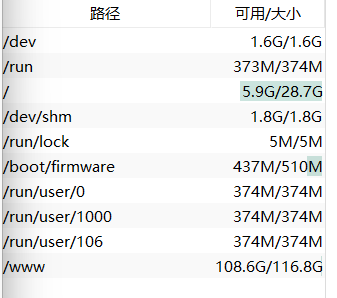
One comment
虽然但是,为什么没有好的脚本自动挂,大家都是fstab。感觉Linux还是残留太多弱智东西(不是Linux本身而是上下游的所有人)